如何在 win10 中轻松设置定时关机?定时关机是一种便捷的方式,可以让用户在离开电脑或完成任务后自动关闭计算机,从而让设备得以休息。如果您正在寻找一种简单便捷的方法来设置定时关机,那么这篇由 php小编百草撰写的指南将为您提供分步说明。继续阅读,了解如何轻松实现定时关机,让您的电脑在您完成后自动关闭。
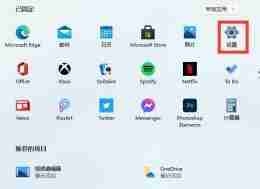
Win10怎么简单设置定时关机?
1、打开【控制面板】-【计划任务】,点击【创建基本任务】,在名称中键入【shutdown】,在描述中键入【让Windows 10定时自动关机】,点击下一步。
2、在【触发器】中选择【每天】,点击【下一步】,对时间进行设置(也可以默认),点击【下一步】。
3、在【操作】中选择【启动程序】,点击【下一步】,在【程序或脚本】中输入【shutdown】命令。
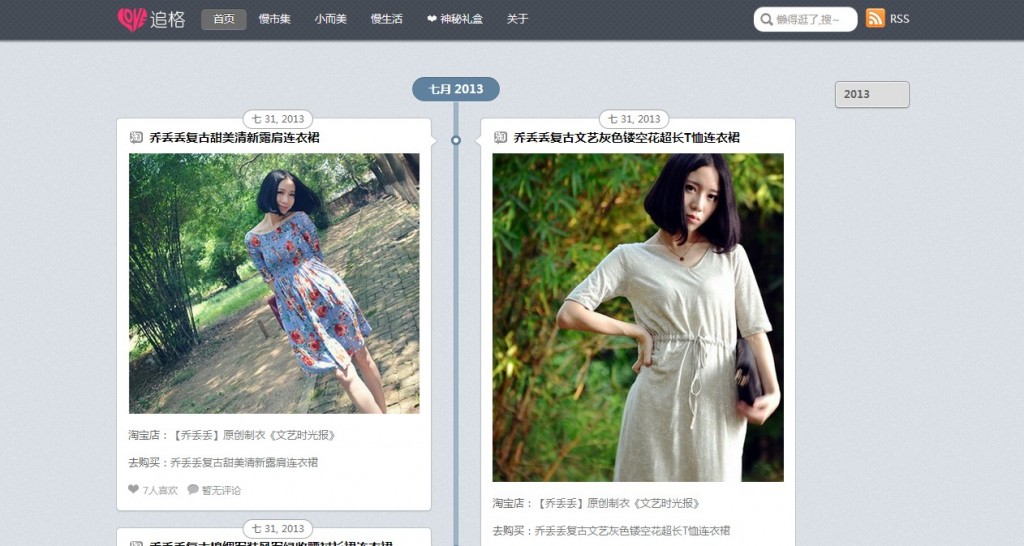
国人原创小清新时光轴wordpress主题:zhuige 是一款小清新时光轴主题,以蓝灰色为主打色,整个界面大气简洁清晰,后台功能强大!非常适合个人博客,淘宝客等 wordpress时光轴主题: 1、主题简单易用,简单设置; 2、强大的后台管理中心; 3、主题支持响应布局,支持手机、ipad、浏览器各种分辨率(调整浏览器窗口的大小查看效果); 4、自定义页眉和页脚的小工具; 5、可选的
 105
105

4、添加参数【-s -t 3600】(这里的时间单位是“秒”,3600表示一小时后执行),点击【下一步】。
5、在完成界面中显示了整个计划任务的详细信息,点击【完成】即可。
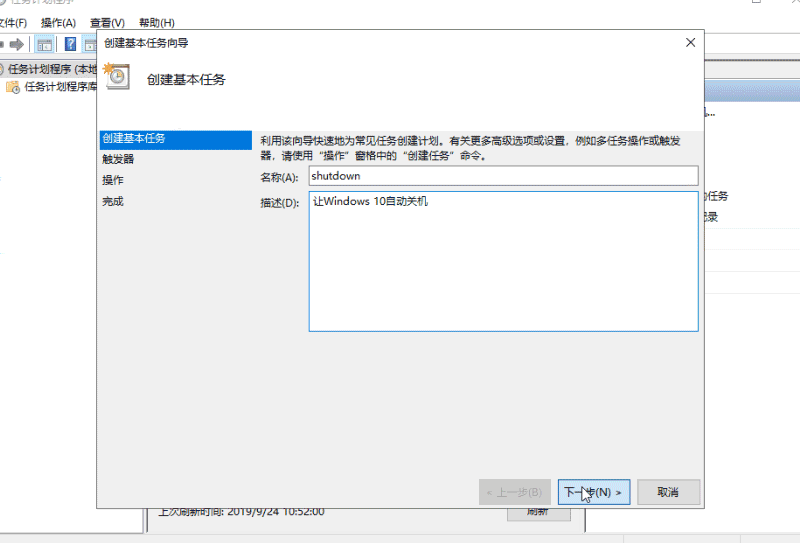
以上就是Win10怎么简单设置定时关机的详细内容,更多请关注php中文网其它相关文章!

每个人都需要一台速度更快、更稳定的 PC。随着时间的推移,垃圾文件、旧注册表数据和不必要的后台进程会占用资源并降低性能。幸运的是,许多工具可以让 Windows 保持平稳运行。

Copyright 2014-2025 https://www.php.cn/ All Rights Reserved | php.cn | 湘ICP备2023035733号